
Увод у Алат за лутке у послије ефектима
Алат за лутке се користи у Адобе Афтер Еффецтс-у за анимацију слика. Након ефеката има игле које корисник користи за управљање анимацијским контролама. Након примене ефекта лутака, облик слике се мења на основу места на којем сте додали игле. Комплетном анимацијом слике управља се пин. Можете додати такве игле да бисте померали део слике по вашој жељи.
Како користити алат за лутке у ефектима?
Испод у овом чланку ћемо расправљати и научити како користити алате Лутка у Афтер Еффецтс. Такође, како додати ефекте анимације у слику и побољшати дизајн користећи алат марионете за последњи ефекат.
На основу постављања и покрета игле, алат Лутка мења структуру слике. Ови игле управљају аспектима слике и одлучују у којој се области слике помера, шта остаје чврсто и одлучују о деловима слике у случају преклапања компоненти. Током стварања иницијалног клина, регија унутар обриса се генерише у облику трокутасте мреже. Оквир ће бити видљив када се алат за марионете нанесе. Показивач алата Пуппет налази се на делу који лежи у контури. Мрежа ће бити повезана са пикселима слике. Стога се пиксели померају док бирате показивач лутака.
Постоје различите врсте алата за лутке које се могу користити према посебним захтевима корисника:
1. Алат за луткарске игле:
Помоћу алата Пуппет пин можете да поставите игле на слици да одаберете где ће се стицати спојеви. Док покушавате анимирати лик рукама и ногама, препоручује се постављање игле на подручја као што су лактови, кољена или било који други дијелови тијела који су склони кретању, такођер имате могућност управљања овим Принцом и чак снимање ваших анимација помоћу временске траке прозор.
2. Алат за преклапање лутака:
Док радите са ликовима који су сложене природе, можда сте наишли на елементе који могу упасти у део делова у којима живите. Помоћу алата за преклапање лутака можете сликати детаљне податке о свом лику и информисати Иллустратор о редоследу у коме су делови приказани.
Како повећати слику птице?
Алат за лутке је ефикасан када желите да додате суптилне ефекте анимације својим сликама. Испод је пример како се слика птице анимира да би је повећала.
1. корак: Изаберите слику за додавање алата за марионете у Афтер Еффецтс. За то отворите Афтер Еффецтс и идите на Филе> Импорт> Изаберите фасциклу која садржи слику на којој желите радити.
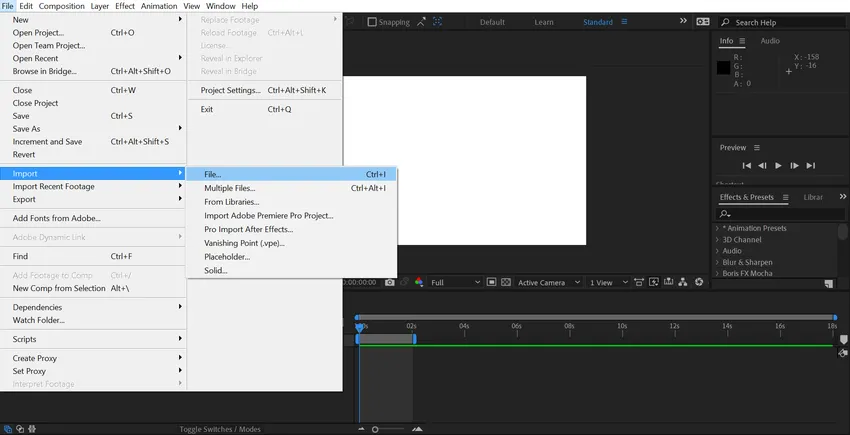
Корак 2: Сада ће слика бити видљива на изворној плочи. Затим једноставно повуците слику према доле у одељку Времени.
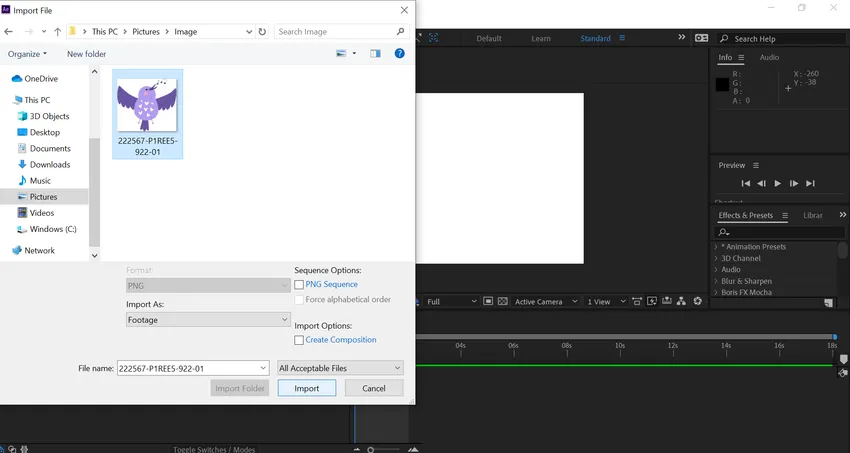
Управо се птица осећа врло статично и беживотно. Помоћу алата Лутка примијенит ћу неке покрете на слику.
Корак 3: Изаберите алатку Пуппет из иконе пусхпин доступне у опцијама менија. Први део долази тамо где морамо да додамо игле на правом месту слике. Моћи ћемо да померамо и замотавамо слику користећи игле нанесене на слику. Мораћете да се сетите да сваки пут када кликнете на слику, настаје нови пин који се може користити за додавање меких веза. Ово меко спајање свих веза које се могу користити да се део слике не помера.
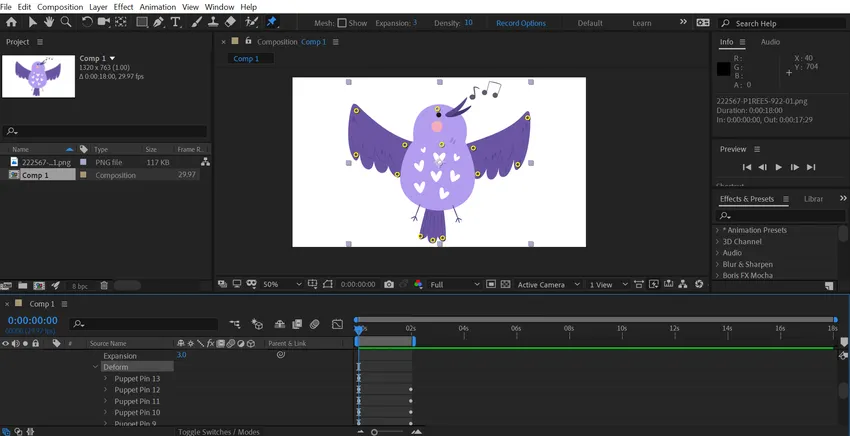
Корак 4: Будите пажљиви док додајете игле у кључним подручјима као што су почетак слике, средњи део и сви важни делови слике које ћете требати анимирати или преместити. Након ефеката аутоматски додајте кључни кадар на ново додате игле где год да је глава за репродукцију у том тренутку.
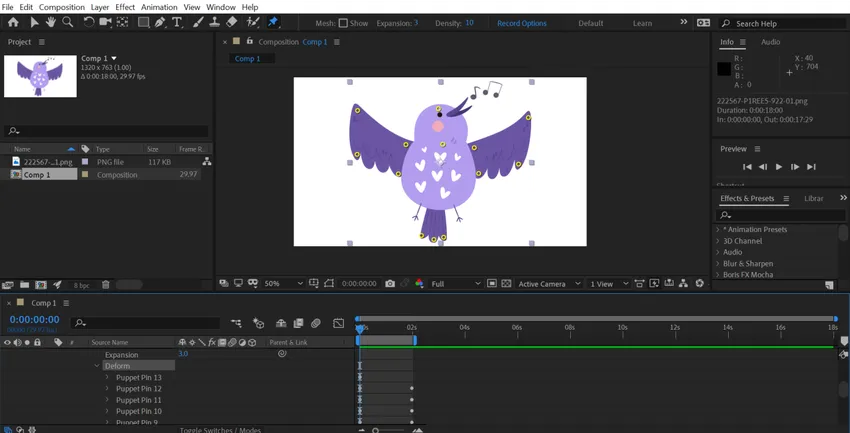
Корак 5: Пинове постављам на подручја као што су врхови, зглобови у средину, делови перја, делови врата и главе, и коначно подручје репа. Након тога, у следећем кадру ћу променити својства кључног оквира тако да имам благи анимациони ефекат када птица покушава да рашири крила. Јер, ја ћу променити игле повезане са перјеном регијом и повући и разтегнути како бих постигао жељене резултате.
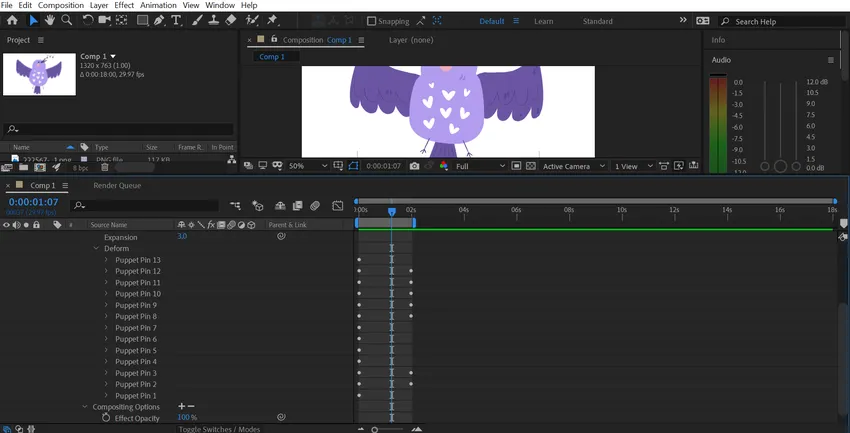
Корак 6: Након увођења ових измена у прегледу изгледа да делује као да је у реду. Међутим, проблем настаје јер анимација изгледа чудно. Овај проблем можете да решите тако што ћете олакшати оквире. За то морате одабрати све кључеве за деформирање и кликните десним тастером миша и изабрати опцију Еаси Еасе.
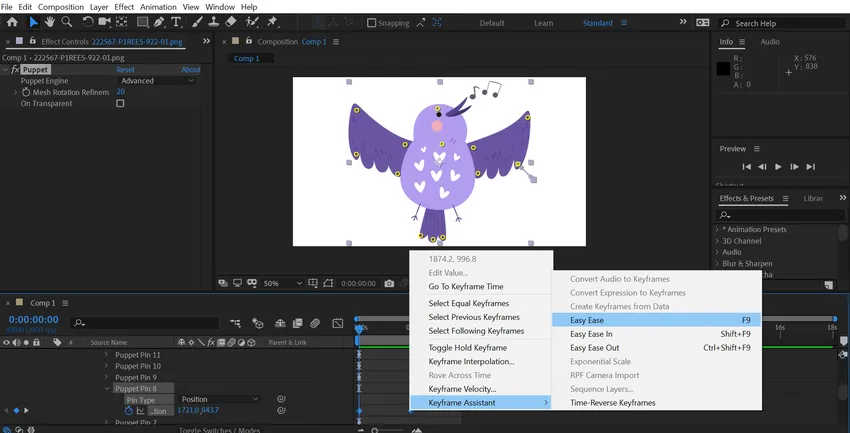
Корак 7: Можете додатно користити уређивач крива да бисте боље изгладили кретање. За то користите тастер пречац Схифт + Ф3 да бисте отворили уређивач графова. Подесите утицај целог оквира на око 50%. Излаз изгледа много боље уз лепо и глатко кретање. Ово показује ефекат алата Лутка у стварању благе и суптилне анимације попут жена које су потпуно трансформисале слику. Овај ефекат можете применити било где да додате мало покрета и графику учинити много занимљивијом.
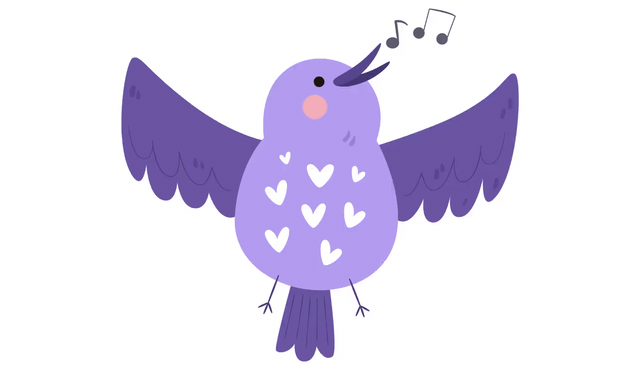
Закључак - Алат за лутке у накнадним ефектима
Алат за лутке у Афтер Еффецтс-у омогућава вам да трансформишете статичке слике у живахне анимације. Додавање покрета не укључује сложене кораке и то можете лако након што научите помоћу алата за марионете. Почните испробавати нови алат и створите невероватна уметничка дела која се заиста истичу.
Препоручени чланци
Ово је водич за Алат за лутке у послије ефектима. Овде смо расправљали о Уводу у алат за лутке након ефеката, заједно са корацима за увећавање слике птице. Такође можете погледати следеће чланке да бисте сазнали више -
- Анимирање објеката у ефектима
- Маскирање слика у Афтер Еффецтс
- Кораци за додавање КеиФрамес-а у Афтер Еффецтс
- Топ 9 додатака Адобе Афтер Еффецтс
- Киша у попратним ефектима